|
|
 |
 |
 |
SmartHobbyは、 画像を管理するフォトライブラリ、映像を管理するビデオライブラリ、音楽を管理するミュージックライブラリの3つのライブラリでデータを管理します。
ライブラリへの取り込みもカンタンに行え、各ライブライリのメニューアイコンを選んで、やりたいことを始められます。 |
| ■カンタン取り込み |
 |
トップメニュー「パソコンに取り込む」に並んだデジタルカメラなどのアイコンをクリックし、メニューに従って操作するだけでカンタンにライブラリにデータを取り込めます。
|
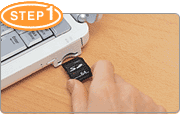 |
例えばデジタルカメラからデータを取り込むなら...
記録メディアをパソコンに繋ぐだけで「SmartHobby」が自動的に起動して画像をフォトライブラリに取り込みます。 |
デジタルカメラの画像が入った記録メディアを、スロットに挿入。
|
|
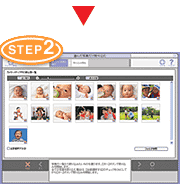 |
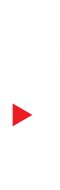 |
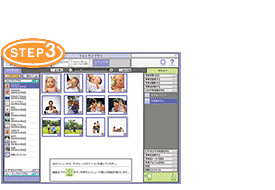 |
「SmartHobby」が自動的に起動して、画像の読み込みを開始。
|
|
画像が取り込まれ、フォトライブラリの画面になります。
|
| ■カンタン管理 |
 |
PCに取り込んだデータは、初めての方でもカンタンな「スタンダードモード」と、より高度な「アドバンストモード」の2つの方法で管理できます。
パソコンビギナーにも、PCの扱いに慣れた方にも対応する便利な機能です。
この他にもデータを管理するために便利な機能や、やりたいことが一目で解るメニューがついています。
|
例えば「フォトライブラリ」の場合
| ●スタンダードモード |
写真を取り込むと、自動的にフォトライブラリ表示へ。いつも同じ場所に保存されるので、写真を探すときも快適です。
|
| ●アドバンストモード |
写真をドラッグ&ドロップで他のフォルダに移動するなど、画像を思うままに管理・活用できます。
|
|